Узнайте о различиях между насыщенностью и оттенком видео и о том, как их редактировать
Пост предложит понятный обзор насыщенности и оттенка видео. Прочитав статью, вы узнаете, что такое оттенок и насыщенность. Все мы знаем, что эти элементы оказывают значительное влияние на видео. Это придает изюминку и эффект вашему видео, делая его приятным для просмотра. Это также вызывает эмоции, которые делают его более влиятельным для зрителей. Так что не упустите шанс прочитать эту статью, чтобы узнать больше о оттенок и насыщенность. Кроме того, помимо определения этих двух элементов, есть еще одна вещь, которую вам нужно изучить. Вы узнаете различия между этими двумя элементами. Кроме того, используя автономную программу, вы откроете для себя самый простой способ изменить насыщенность и оттенок видео. Давайте прочитаем статью без лишних слов и получим все необходимые подробности об обсуждении.
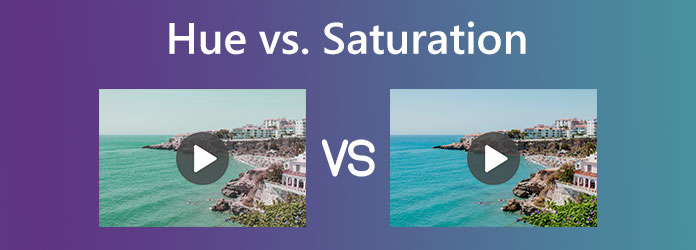
Часть 1. Что такое оттенок и насыщенность
Что такое Хюэ
Цветность цвета включает в себя оттенок. Три основных оттенка света — красный, синий и зеленый. Вот почему сочетание красного, зеленого и синего дает все передаваемые оттенки. Это люминофоры в компьютерных и телевизионных радиаторах. Кроме того, в других электрических цветных экранах оттенок является единственным значением. Как упоминалось ранее, он описывает цвет и измеряется в градусах. Палитра включает красный, оранжевый, желтый, зеленый, синий, фиолетовый и пурпурный. Розовый и пурпурный, однако, не являются световыми частотами. Примером этого является радуга. Он начинается с красного и переходит к другим оттенкам. Однако пурпурный и розовый опущены, поскольку люди могут интерпретировать их как имеющие ошибочные частоты. Оттенок также можно рассматривать как основной цвет радуги. Термин «оттенок» относится к определенному основному тону цвета или основному цвету.

Что такое насыщенность
На чистоту цвета и степень его отклонения от серого указывают насыщение. Уровень насыщенности будет снижен, если цвет больше в оттенках серого. Кроме того, насыщенность можно рассматривать как преобладание оттенка в цвете. Самый чистый цвет виден в самой внешней точке колеса. Более того, цвет и насыщенность постепенно уменьшаются по мере того, как мы путешествуем внутри серого ядра. Задействовано свойство возбуждения. Это физическая характеристика, которая измеряет, насколько сочетаются чистый цвет и яркость. Более того, насыщенность цвета служит мерой того, насколько сильным он будет. Насыщенный цвет соответствует оттенку и не содержит серого. По крайней мере, цвет содержит самый серый.
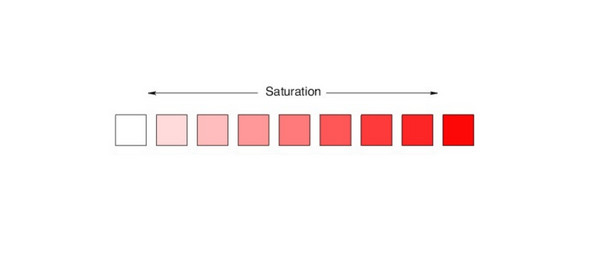
Часть 2. Оттенок против насыщенности
Насыщенность
Насыщенность описывает, насколько цвет соответствует предоставленному оттенку или степени яркости.
Кроме того, вы можете измерить насыщенность в процентах.
Основные детали: Насыщенность известна как яркость цветов
Другое название: Альтернативный способ насыщения - чистота цвета.
Определено: Измеряется количество серого, включенного в основной цвет.
Оттенок
Оттенок — это основное свойство света, которое помогает различать разные цвета. И вам нужно измерить градус угла для оттенка.
Основные детали: Оттенок представляет тип цвета
Другое название: Это доминирующая частота
Определено: Наблюдение за различиями между красным, белым или зеленым светом.
Часть 3. Как редактировать и изменять оттенок и насыщенность видео
Измените оттенок и насыщенность видео в Tipard Video Converter Ultimate
Узнав полную информацию о оттенке и насыщенности, мы можем перейти к шагам. В этой части вы узнаете, как настроить оттенок, насыщенность и яркость видео. Самое надежное программное обеспечение для редактирования видео, которое вы можете использовать, это Tipard Video Converter Ultimate. Эта автономная программа может помочь вам изменить оттенок и насыщенность вашего видео. Он имеет интуитивно понятный, удобный интерфейс и простую процедуру. С помощью этой программы вы можете изменить яркость, контрастность, оттенок и насыщенность видео. Кроме того, вы можете изменить частоту кадров вашего видео, режим масштабирования, кодировщик и разрешение. Также можно изменять битрейт, частоту дискретизации и другие параметры звука. Более того, офлайн-программа позволяет сохранять видео в различных выходных форматах. Он включает в себя MP4, AVI, MOV, MKV и многое другое.
Кроме того, Tipard Video Converter Ultimate может предложить больше функций, включая удаление водяных знаков, преобразование файлов, создание коллажей, копирование DVD и многое другое. Кроме того, офлайн-программа удобна для всех пользователей. Вы можете получить доступ к программному обеспечению для редактирования видео на Mac и Windows. Следуйте двум простым методам, приведенным ниже, чтобы изменить оттенок и насыщенность видео с помощью этого редактора оттенка и насыщенности видео.
Шаг 1Скачать Tipard Video Converter Ultimate. Затем приступайте к процессу установки. После этого запустите программу на своем компьютере. Чтобы быстро получить доступ к программному обеспечению, вы можете нажать кнопку Скачать кнопку ниже.
Шаг 2После запуска программы выберите панель Toolbox. Затем нажмите кнопку Коррекция цвета инструмент из вариантов.
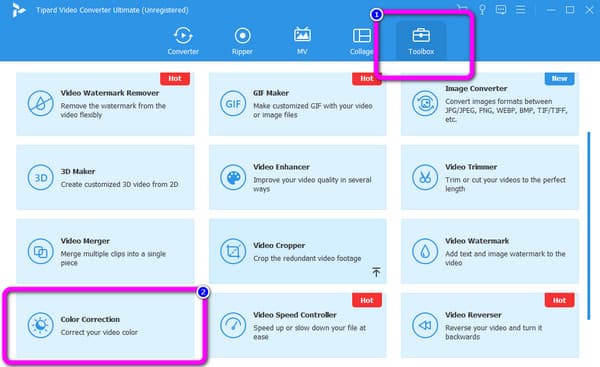
Шаг 3На экране появится другой интерфейс. В среднем интерфейсе щелкните значок Дополнительная значок, чтобы вставить видео, которое вы хотите отредактировать. Вы можете открыть видео из папки с файлами.
Шаг 4После добавления видео можно начинать процесс редактирования. Перейти к оттенок и насыщение параметры. Чтобы настроить оттенок и насыщенность видео, управляйте ползунками. Отрегулируйте их в зависимости от ваших предпочтений. Кроме того, вы также можете настроить яркость и контраст.
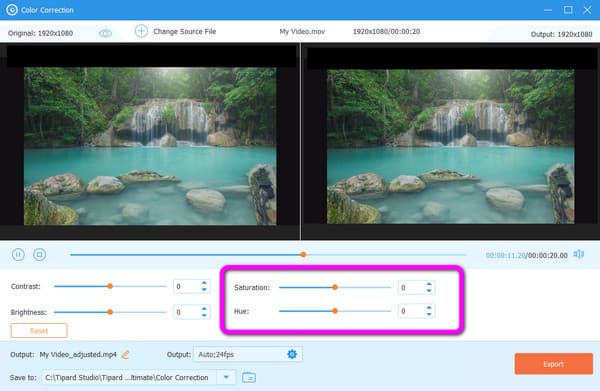
Шаг 5Для последнего шага щелкните значок Экспортировать кнопку, чтобы сохранить окончательное видео на вашем компьютере.
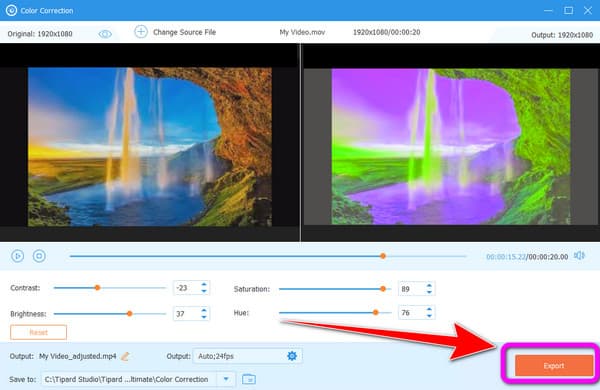
Изменить оттенок и насыщенность видео в HitPaw Video Converter
Конвертер видео HitPaw может помочь вам изменить оттенок и насыщенность вашего видео. Кроме того, вы также можете изменить яркость и контрастность видео. Кроме того, вы можете скачать программное обеспечение бесплатно. Он также доступен на компьютерах Mac и Windows. Кроме того, HitPaw Video Converter может предложить больше функций. Вы можете добавлять водяные знаки, вырезать и объединить видео, и более. Однако у HitPaw Video Converter есть недостатки. Интерфейс этого программного обеспечения сложен. Использование программного обеспечения сбивает с толку, особенно новичков. Кроме того, вам необходимо получить платную версию всех функций программы.
Шаг 1Скачайте и установите Конвертер видео HitPaw на твоем компьютере. Затем нажмите кнопку Правка > Фильтр опцию.
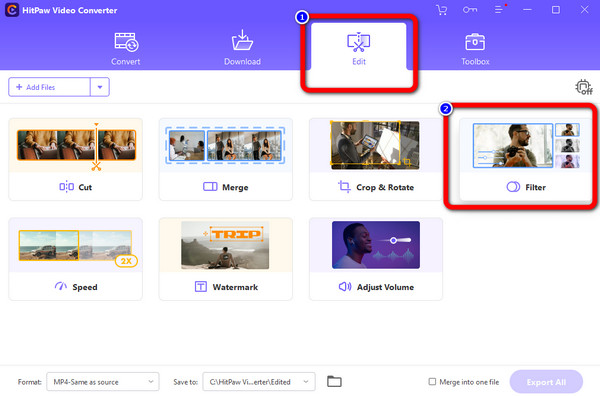
Шаг 2После нажатия появится папка вашего компьютера. Выберите видео, которое хотите отредактировать. После этого перейдите в Регулировать вариант. Тогда уже можно идти в Оттенок и Насыщенность вариант. Для их настройки используйте ползунки.
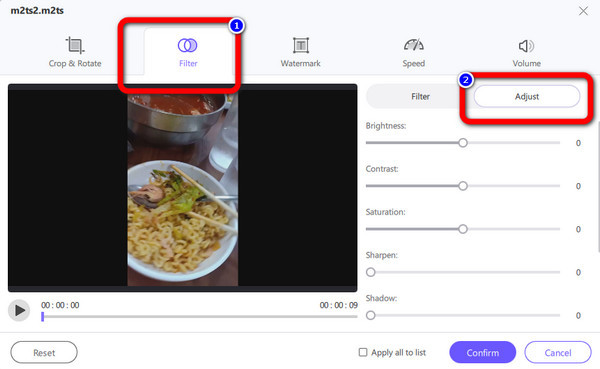
Шаг 3Для последнего шага щелкните значок подтвердить кнопка. После этого нажмите кнопку Экспортировать Все кнопки, чтобы сохранить видео на вашем компьютере.
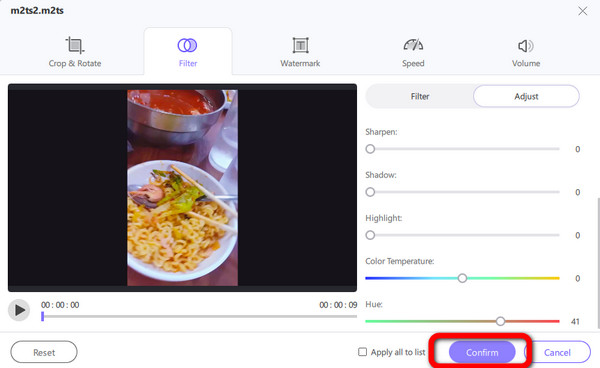
Часть 4. Часто задаваемые вопросы о цветовом оттенке и насыщенности
Есть ли онлайн-изменитель оттенка видео?
Да, есть. Чтобы настроить оттенок вашего видео, вы можете использовать Flixier, Kapwing, Flexclip и другие.
Зачем мне нужно настраивать оттенок и насыщенность видео?
Оттенок и насыщенность играют жизненно важную роль в вашем видео. Чтобы добиться большего эффекта, вам нужно настроить цвет видео. Другая причина — сделать ваше видео привлекательным для зрителей.
Что означает оттенок на цветовом круге?
Что приходит нам на ум, когда мы думаем о цвете, так это оттенок. Измеряется в градусах цветового круга. Это намек на цветовой круг с красным вверху, за которым следуют желтый, салатовый, цвет морской волны, синий, пурпурный, а затем снова желтый.
Заключение
Прочитав статью, вы узнали о оттенок и насыщенность. Также мы предлагаем вам два отличных способа изменить оттенок и насыщенность видео. В этом случае, если вы планируете редактировать свое видео, используйте Tipard Video Converter Ultimate. Он имеет интуитивно понятный интерфейс с простыми шагами, которые вы можете легко попробовать.







